win10為什么搜索不到共享打印機
我們在使用win10操作系統的時候,有些情況下需要連接網絡共享打印機。但是我們在搜索的時候發現查找不到打印機設備。對于這個問題,小編覺得可能是網絡設置的問題。我們可以嘗試在電腦的網絡中進行相關設置或者是通過第三方軟件進行查看修復。具體解決方法就來看下小編是怎么做的吧~

方法一:
1、打開電腦的“控制面板”界面(開始菜單 - Windows 系統 -控制面板);
2、選擇“硬件和聲音”下面的“添加設備”選項
3、此時就出現了搜索不到的現象,我們點擊“我所需的打印機未列出”
4、選“使用TCP/IP地址或主機名添加打印機”的選項,打印機的IP地址,然后點擊下一步;
5、檢測TCP/IP端口,跳到下一個界面,如果你的打印不是特殊的直接點擊【下一步】
6、找到后點擊下一步輸入打印機名稱繼續下一步
7、選擇不共享打印機,點擊下一步;
8、提示“你已經成功添加XXXX” 完成添加打印機后點擊完成即可。

方法二:
1、下載運行“LanSee”軟件;
>>>局域網查看工具lansee下載地址<<<
2、運行lansee,在軟件界面點擊“開始”;
3、看到打印機所在主機名上雙擊打開;
4、此時就會出現需要添加的共享打印機,雙擊打開;
5、打開后會提示 IP 上的 XXXX窗口,我們點“打印機”,勾選“設置為默認打印機”即可;
6、到此添加完成,在設備和打印機界面就可以看到剛添加的共享打印機了!
更多win10打印機相關信息:>>>筆記本怎么連接打印機打印<<<
>>>win10和win7怎么共享打印機<<<
>>>打印機脫機怎么辦<<<
以上就是小編給各位小伙伴帶來的win10為什么搜索不到共享打印機的所有內容,希望你們會喜歡。更多相關教程請收藏好吧啦網~
以上就是win10為什么搜索不到共享打印機的全部內容,望能這篇win10為什么搜索不到共享打印機可以幫助您解決問題,能夠解決大家的實際問題是好吧啦網一直努力的方向和目標。
相關文章:
1. fxksmdb.exe 是什么進程 fxksmdb.exe可以關閉嗎2. 統信UOS個人版(V201030)正式發布 新增功能匯總3. Win10專業版激活密鑰及激活教程4. Win10電腦制作定時關機代碼bat文件教程5. mac工具欄怎么顯示文件夾的圖標文本?6. 華為筆記本如何重裝系統win10?華為筆記本重裝Win10系統步驟教程7. 如何修復Windows11/10上的Java虛擬機啟動器錯誤?8. Win10莫名其妙自動安裝軟件怎么辦?Win10禁止電腦自動安裝軟件教程9. 怎么刪除Win11中的臨時文件?Win11刪除臨時文件的兩種方法10. WmiPrvSE.exe是什么進程?WMI Provider Host占用很高CPU的解決方法
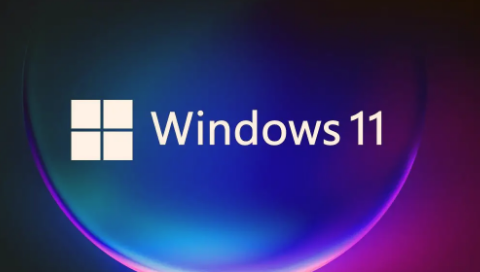
 網公網安備
網公網安備